Xps seitenanpassung, Seite 6-4) – TA Triumph-Adler DCC 2626 Benutzerhandbuch
Seite 213
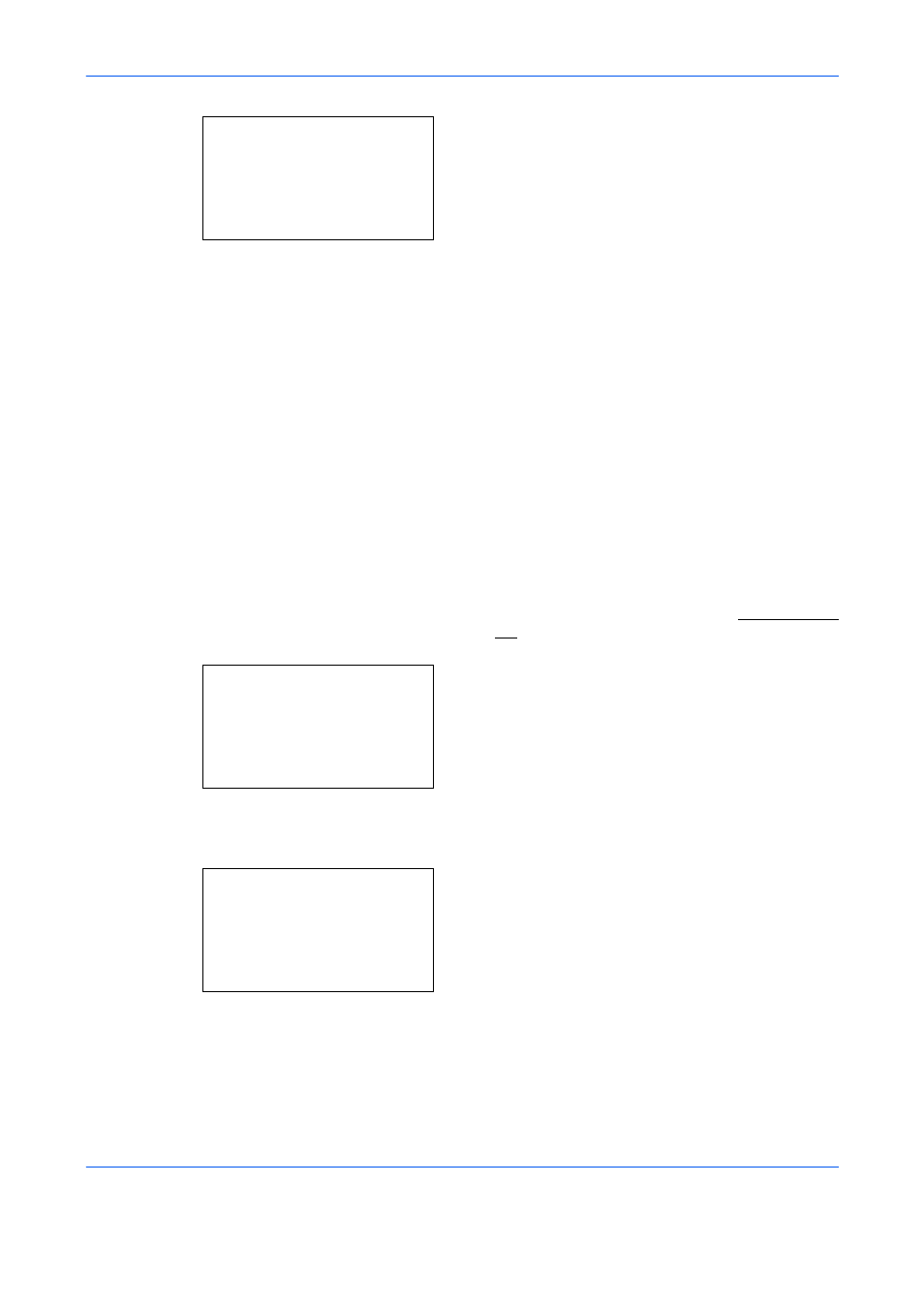
Dokumentenbox verwenden
6-4
4
Drücken Sie die OK Taste. JPEG/TIFF Druck
erscheint.
5
Drücken Sie die U oder V Taste, um die
gewünschte Druckart zu wählen.
Folgende Druckmethoden stehen zur Verfügung:
Papierformat (Anpassung an das Papierformat)
Bildauflösung (Anpassung an die Bildauflösung)
Druckauflösung (Anpassung an die
Druckauflösung)
6
Drücken Sie die OK Taste.
Fertig. wird angezeigt und die Anzeige wechselt
wieder in die Grundstellung.
XPS Seitenanpassung
Steht diese Einstellung auf [Ein], werden die XPS Daten zum Druck dem Papierformat angepasst. Steht diese
Einstellung auf [Aus], werden die XPS Daten im Originalformat gedruckt.
1
Führen Sie die Schritte 1 bis 8 unter Drucken Seite
6-2 aus.
2
Drücken Sie die Taste Funktionsmenü. Das
Funktionsmenü erscheint.
3
Drücken Sie die U oder V Taste, um [XPS
pass.z.Seite] zu wählen.
4
Drücken Sie die OK Taste. XPS pass.z.Seite
erscheint.
5
Drücken Sie die U oder V Taste, um [Ein] oder
[Aus] zu wählen.
6
Drücken Sie die OK Taste.
Fertig. wird angezeigt und die Anzeige wechselt
wieder in die Grundstellung.
JPEG/TIFF Druck: a
b
*********************
2 Bildauflösung
T
3 Druckauflösung
T
1 *Papierformat
g
Funktionsmenü:
a
b
*********************
2 Papierauswahl
T
3 Duplex
T
[Beenden]
1 Gruppieren
g
XPS pass.z.Seite: a
b
*********************
2 Ein
T
T
1 *Aus
g